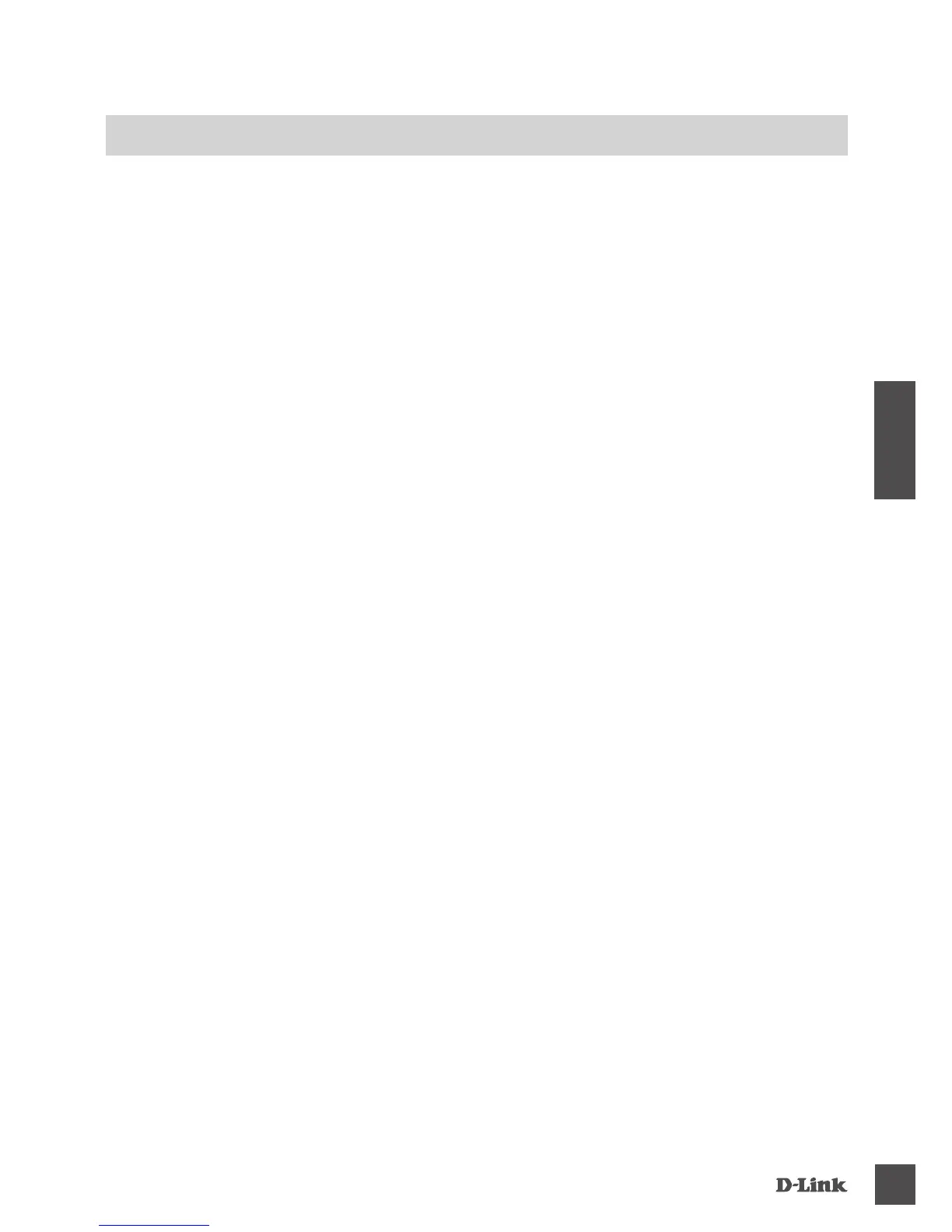DiR-869
35
POLSKI
ROZWI
Ą
ZYWANIE PROBLEMÓW
PRoBLeMY Z iNStALACJ
Ą
i KoNFiGuRACJ
Ą
1. JAK MOG
Ę
R
Ę
CZNIE SKONFIGUROWA
Ć
ROUTER DIR-869?
- Podłączyć komputer PC do routera, używając kabla Ethernet.
- Uruchomić przeglądarkę internetową i wpisać adres http://dlinkrouter.local./ (lub 192.168.0.1).
Domyślnie pole hasła routera powinno pozostać puste.
- W przypadku zmiany i niezapamiętania nowego hasła, należy zresetować router, aby powrócić
do ustawień pustego pola hasła.
2.
JAK ZRESETOWA
Ć
ROUTER DIR-869 DO DOMY
Ś
LNYCH USTAWIE
Ń
FABRYCZNYCH?
- Sprawdzić, czy router jest włączony.
- Używając spinacza do papieru, nacisnąć i przytrzymać przez 3 sekundy przycisk Reset, który
znajduje się z tyłu urządzenia.
Uwaga:
Zresetowanie routera do domyślnych ustawień fabrycznych skasuje obecną
kongurację ustawień.
Aby ponownie skongurować ustawienia, należy zalogować się do routera w sposób opisany w
pytaniu 1, a następnie uruchomić Kreator instalacji.
3. NIE MO
Ż
NA PO
ŁĄ
CZY
Ć
SI
Ę
Z RUTEREM ZA POMOC
Ą
INTERFEJSU SIECIOWEGO LUB
APLIKACJI MOBILNEJ QRS.
Jeśli nie można połączyć się z routerem DIR-869, należy sprawdzić następujące elementy:
- Upewnić się, że przełącznik trybu routera znajduje się w położeniu Router.
- Upewnić się, że zasilacz sieciowy jest podłączony, a urządzenie jest włączone.
- Sprawdzić podłączenie kabli sieciowych.
- Upewnić się, że urządzenie przenośne zostało podłączone do sieci bezprzewodowej określonej
na Karcie konguracji Wi-Fi.
- Jeśli wciąż pojawiają się problemu, zresetować urządzenie DIR-869 do ustawień fabrycznych,
jak opisano w pytaniu 2.
4. JAK DODA
Ć
NOWY KOMPUTER LUB BEZPRZEWODOWEGO KLIENTA, JE
Ś
LI NIE
PAMI
Ę
TAM NAZWY (SSID) LUB HAS
Ł
A SIECI WI-FI?
- W każdym urządzeniu, które ma być bezprzewodowo podłączone do routera, należy użyć
właściwej nazwy sieci Wi-Fi (SSID) oraz hasła Wi-Fi.
- Użyć sieciowego interfejsu użytkownika (jak w pytaniu 1 powyżej), aby sprawdzić lub wybrać
ustawienia sieci bezprzewodowej.
- Upewnić się, że ustawienia zostały zapisane, tak by możliwe było ich późniejsze wprowadzenie
do każdego urządzenia podłączonego bezprzewodowo. Na drugiej stronie tego dokumentu
znajduje się specjalne miejsce, w którym można zapisać te ważne informacje.
